Stalo se vám někdy, že jste byli při aktualizaci systému vyrušeni? Pokud ano, možná jste narazili na jednu z nejčastějších chyb s kódem 0X80070003. Jedná se o problém spojený s aktualizacemi operačního systému Windows 10, který vám může bránit v získání nejnovějších aktualizací. Kromě toho se můžete setkat s tím, že některé aktualizační soubory chybí nebo jsou poškozené. Tento článek vám ukáže, jak odstranit chybu 0X80070003 pomocí postupů, které jsou srozumitelné i pro začátečníky.
Jak vyřešit chybu Windows Update 0X80070003
Windows je jeden z nejrozšířenějších operačních systémů na světě. Podle dostupných zpráv používá Windows 10 a 11 více než miliarda aktivních zařízení. Je tedy pravděpodobné, že vy, stejně jako mnoho dalších uživatelů, se občas setkáte s problémy, jako je chyba 0X80070003. Tato chyba obvykle indikuje, že některé aktualizační soubory nejsou k dispozici nebo jsou poškozené.
Co způsobuje chybu 0x80070003?
Ačkoli jde o poměrně častou chybu, málokdo zná její přesné příčiny. Zde je seznam nejběžnějších:
-
Poškozené soubory: Poškozené nebo nefunkční soubory patří k nejčastějším důvodům chyby 0X80070003. V takovém případě je potřeba zbavit se škodlivého softwaru a nahradit poškozené soubory novými.
-
Nesprávná konfigurace: Chyba 0X80070003 často signalizuje nesprávné nastavení souborů ve vašem systému. Může se také objevit, pokud je nastavení aktualizací systému Windows nevhodně nakonfigurováno a vyžaduje vaši pozornost.
-
Nestabilní internetové připojení: Pokud je vaše připojení k internetu pomalé nebo nestabilní, může se stát, že systém nedokáže stáhnout všechny potřebné soubory. Pokud se rychlost brzy neobnoví, zobrazí se chyba aktualizace systému. To může způsobit, že u mnoha uživatelů budou chybět některé soubory potřebné k aktualizaci systému Windows.
-
Problémy s registrem systému Windows: Pokud systém obsahuje neuspořádané záznamy v registru Windows, operační systém nemusí být schopen nalézt potřebné soubory. V důsledku toho se váš systém nebude správně spouštět a zobrazí chybu 0X80070003.
Máte pocit, že vás chyba 0X80070003 dohání k šílenství? Pokud ano, tento článek vám pomůže vyřešit tento problém bez větší námahy. Následuje 10 nejlepších způsobů, jak opravit chybu 0X80070003, aniž byste museli utrácet peníze za odbornou pomoc.
Metoda 1: Použijte Poradce při potížích se službou Windows Update
Pokud máte potíže se službou Windows Update a velký počet čekajících aktualizací nelze nainstalovat kvůli chybě 0X80070003, doporučujeme vám, abyste spustili Poradce při potížích se službou Windows Update.
Tento nástroj je navržen tak, aby automaticky identifikoval a opravoval běžné problémy s aktualizacemi. Pokud jste tuto metodu ještě nezkusili, postupujte podle pokynů a nechte si automaticky navrhnout a aplikovat opravu.

Po dokončení opravy restartujte počítač a spusťte znovu aktualizaci systému Windows, abyste ověřili, zda byl problém odstraněn.
Metoda 2: Upravte klíče registru
Pokud chcete upravit registr a opravit chybu 0X80070003, postupujte podle těchto kroků:
1. Stisknutím kláves Windows + R současně otevřete dialogové okno Spustit.
2. Zadejte příkaz „regedit“ a kliknutím na OK spusťte Editor registru.
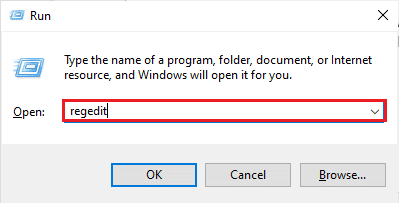
3. Dále v Editoru registru přejděte k následující cestě:
HKEY_LOCAL_MACHINE\SYSTEM\CurrentControlSet\Services\WIMMount
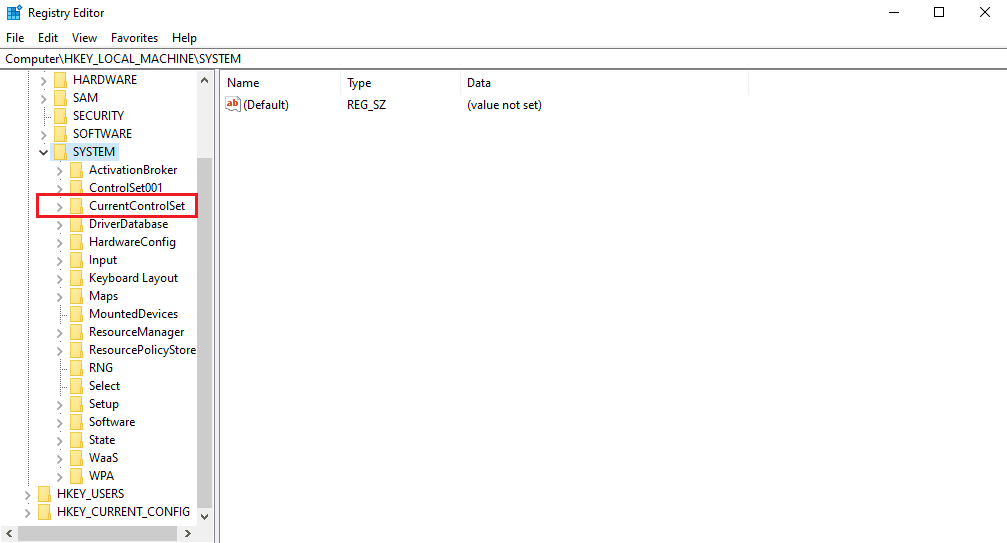
4. V kategorii Název klikněte na „ImagePath“ a ujistěte se, že je hodnota nastavena na:
system32\drivers\wimmount.sys
5. Nyní otevřete Průzkumníka souborů ručně nebo pomocí klávesové zkratky Windows + E současně. Vložte následující cestu do adresního řádku a stiskněte Enter:
C:\Windows\System32\drivers
6. Zkontrolujte, zda existuje soubor „wimmount.sys“ a restartujte počítač.
Metoda 3: Proveďte upgrade na místě
Myslíte si, že ruční upgrade systému je náročný proces, který vyžaduje odborné znalosti? Pokud ano, budete překvapeni, jak snadné to ve skutečnosti je:
1. Vyhledejte v prohlížeči „Windows 10 stránka ke stažení“ a klikněte na první výsledek. Tím se dostanete na oficiální web společnosti Microsoft.
2. Klikněte na tlačítko „Stáhnout nástroj nyní“ a stáhněte si nástroj Media Creation Tool do svého počítače.
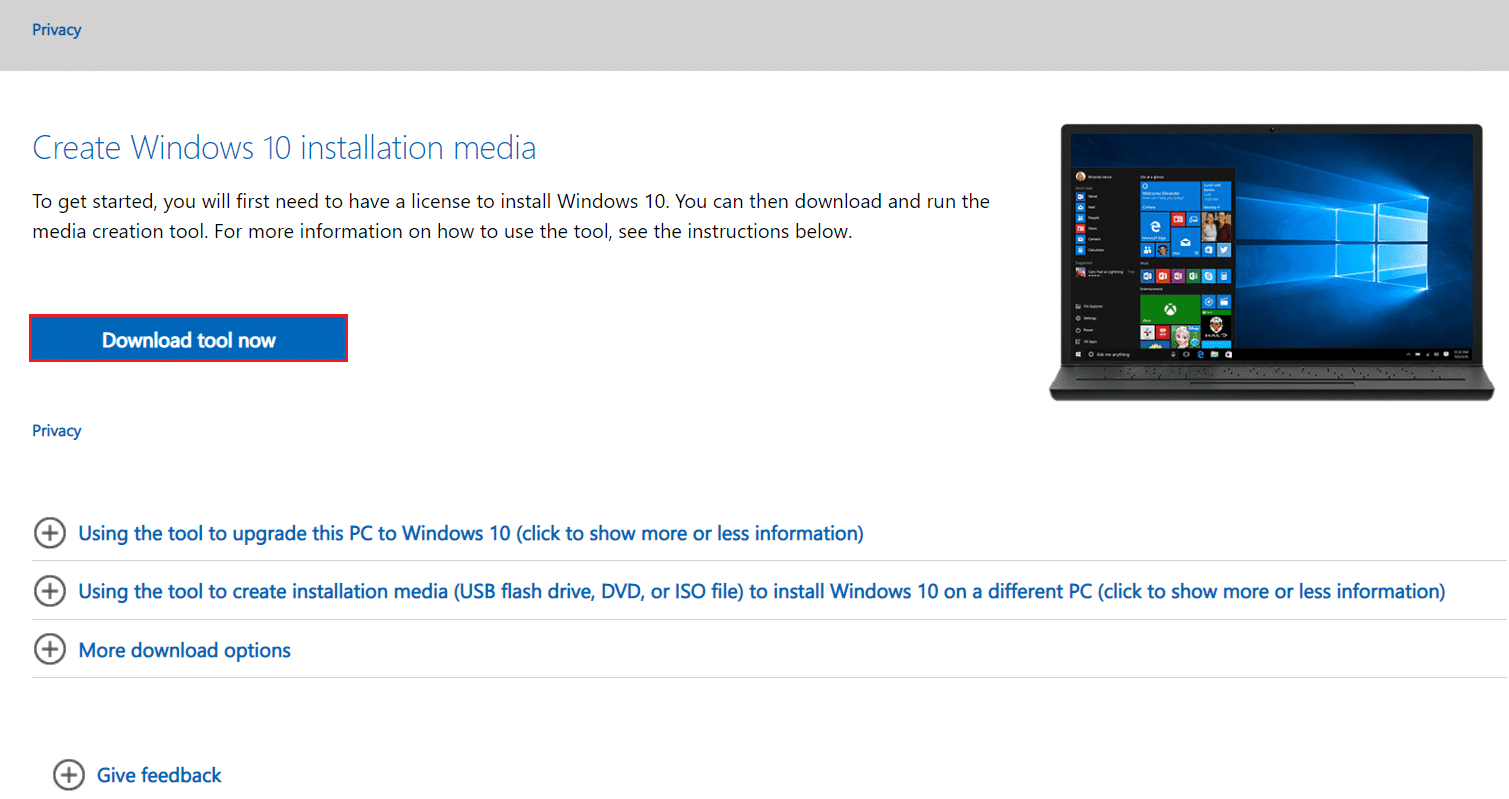
3. Po dokončení stahování na něj klikněte pravým tlačítkem a vyberte možnost „Spustit jako správce“.
4. V dialogovém okně klikněte na tlačítko „Ano“ a počkejte, až nástroj vše připraví.
5. Vyberte možnost „Přijmout“ pro souhlas s licenčními podmínkami společnosti Microsoft a zvolte „Upgradovat tento počítač nyní“.
6. Nechte stahování dokončit a počkejte, až se zobrazí okno „Vybrat, co se má zachovat“. Vyberte možnost „Zachovat vše“ a pokračujte v upgradu podle pokynů na obrazovce.
Metoda 4: Obnovte starý soubor Spupdsvc.exe
Soubor spupdsvc.exe je softwarová součást operačního systému Windows 10/11, kterou najdete ve složce C:\Windows\System32. Jedná se o soubor procesu, který pravidelně aktualizuje operační systém Windows. Pokud služba Windows Update nefunguje správně, můžete zkusit nahradit aktuální soubor Spupdsvc.exe jeho starší verzí. Jak na to:
1. Stiskněte klávesu Windows, napište „příkazový řádek“ a klikněte na „Spustit jako správce“.
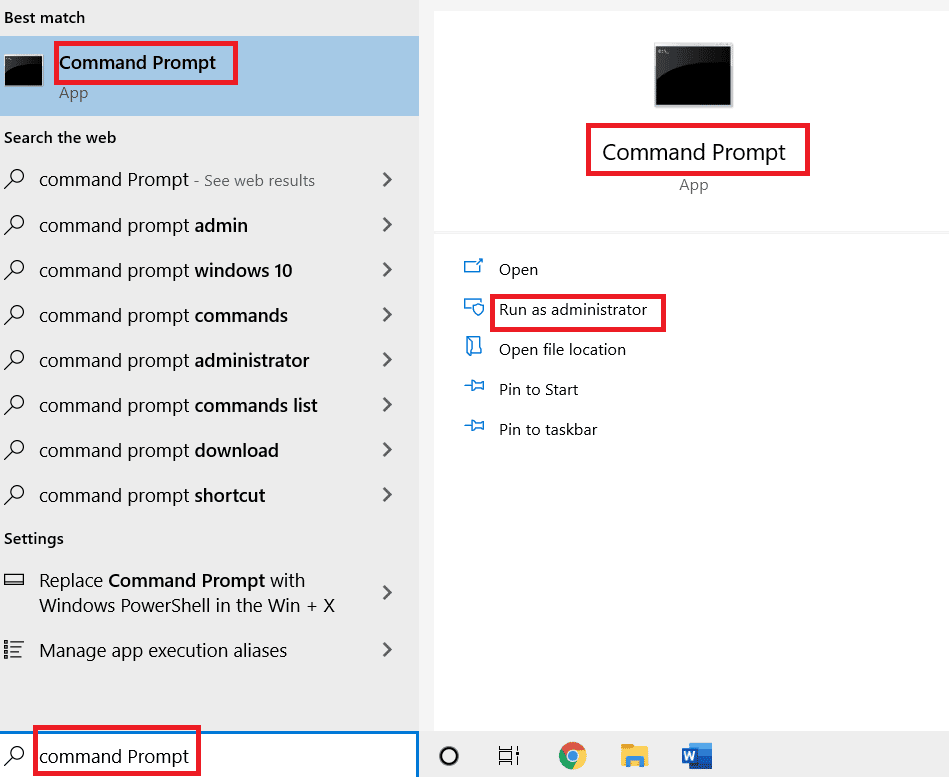
2. Po zadání následujícího příkazu stiskněte klávesu Enter. Tím se nahradí předchozí soubor Spupdsvs.exe jeho starší verzí:
cmd /c ren %systemroot%\System32\Spupdsvc.exe Spupdsvc.old
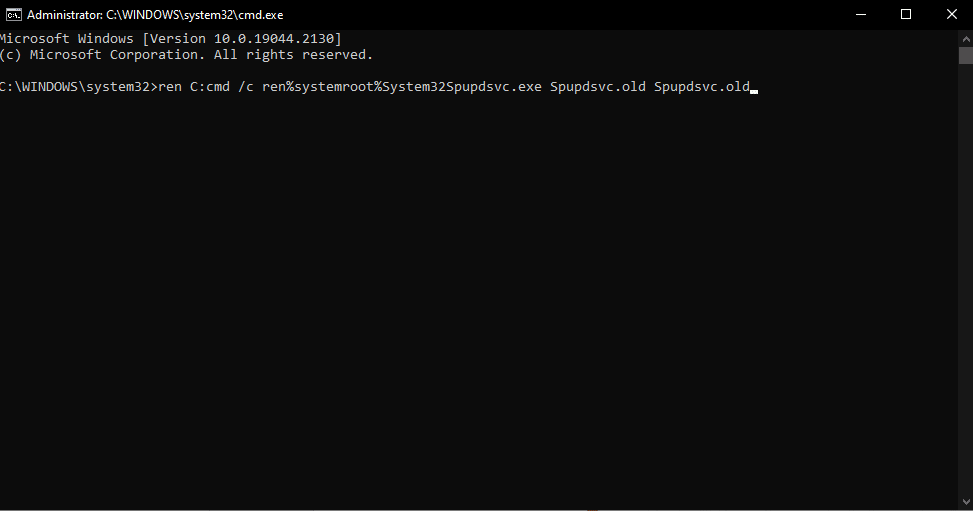
Nyní znovu spusťte aktualizaci systému Windows, abyste ověřili, zda byla chyba 0X80070003 odstraněna. Pokud problém přetrvává, pokračujte dalším krokem.
Metoda 5: Opravte poškozené systémové soubory
SFC neboli Kontrola systémových souborů je vestavěný nástroj, který vám umožňuje opravit poškozené systémové soubory. Podívejte se na náš návod, jak opravit systémové soubory v systému Windows 10, abyste mohli chybu 0X80070003 odstranit.
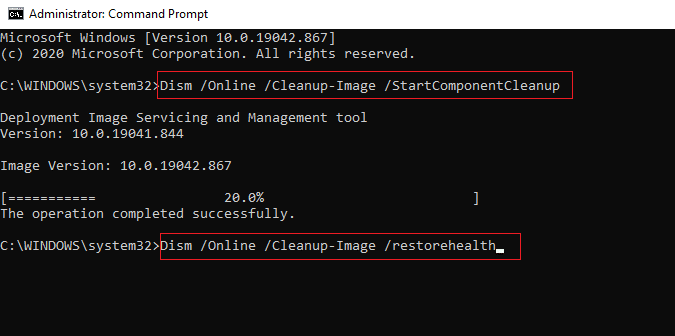
Metoda 6: Ruční instalace aktualizací
Někdy k chybě dochází, pokud se soubor nestahuje správně. Proto můžete ručně stáhnout a nainstalovat aktualizace z Katalogu služby Microsoft Update a pokusit se tak chybu 0X80070003 odstranit.
1. Stisknutím kláves Windows + I současně otevřete Nastavení systému Windows.
2. V nabídce vyberte možnost Aktualizace a zabezpečení.
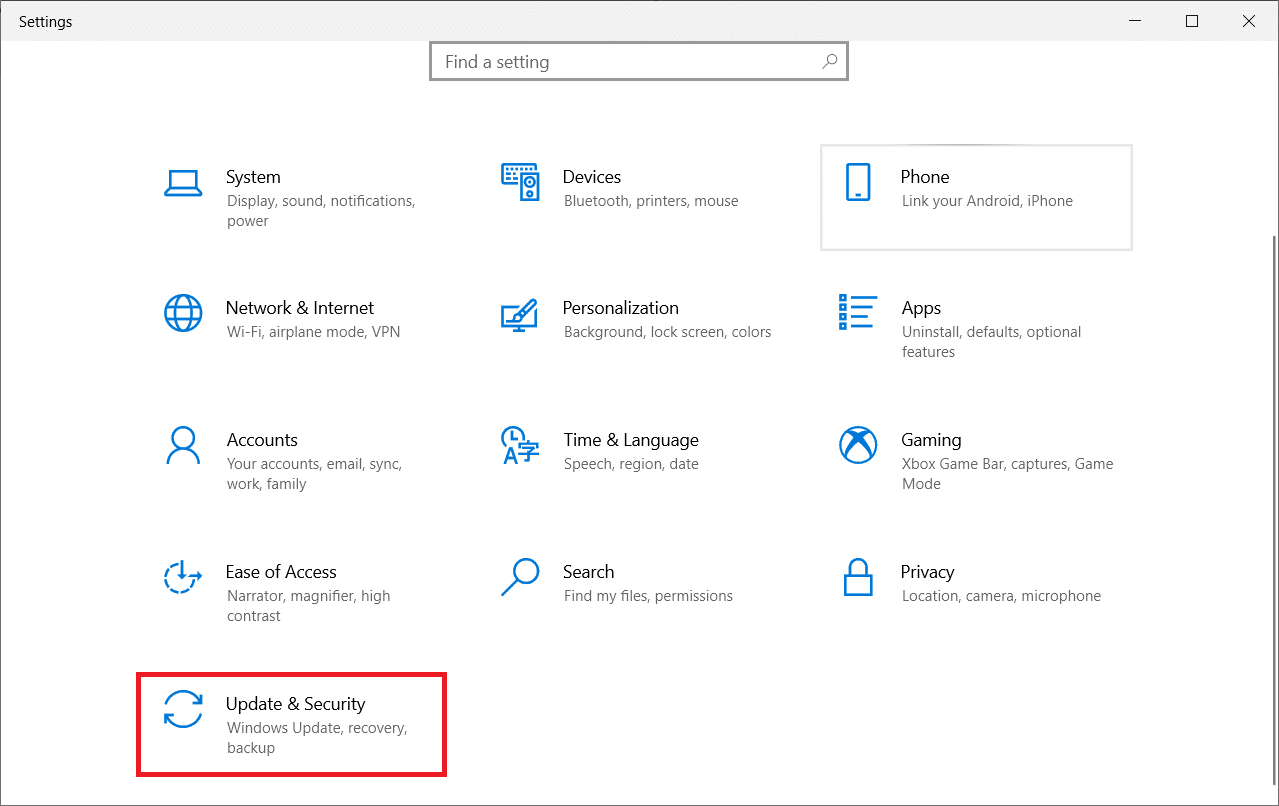
3. Poté klikněte na možnost Zobrazit historii aktualizací.
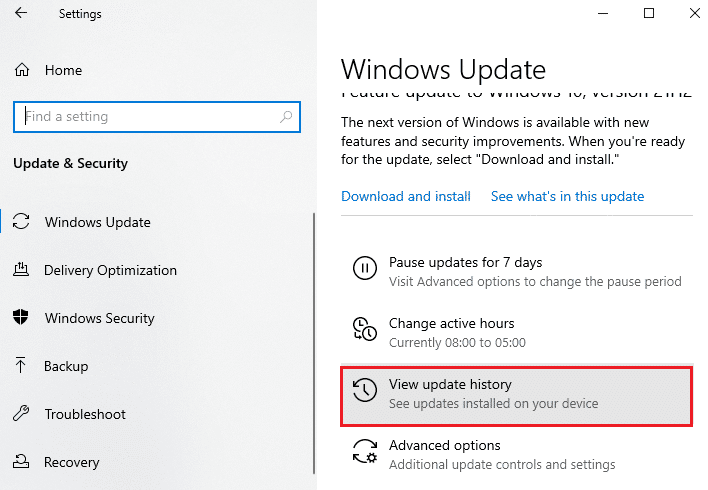
4. Poznamenejte si číslo KB (Knowledge Base) aktualizace, která se nezdařila a zobrazila chybovou zprávu.
5. Dále přejděte na webovou stránku Katalog služby Microsoft Update.
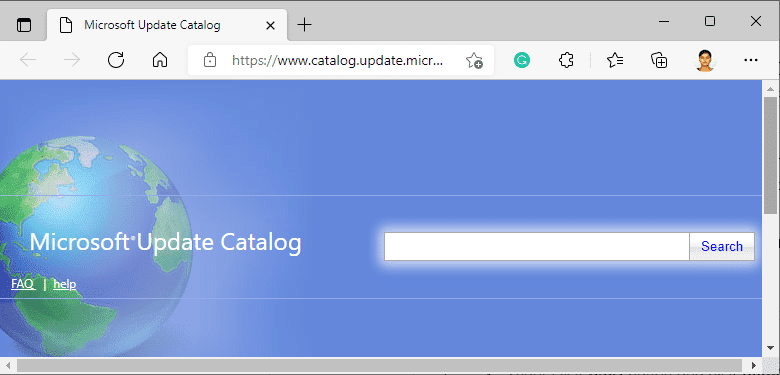
6. Zadejte číslo KB do vyhledávacího pole a klikněte na „Hledat“.
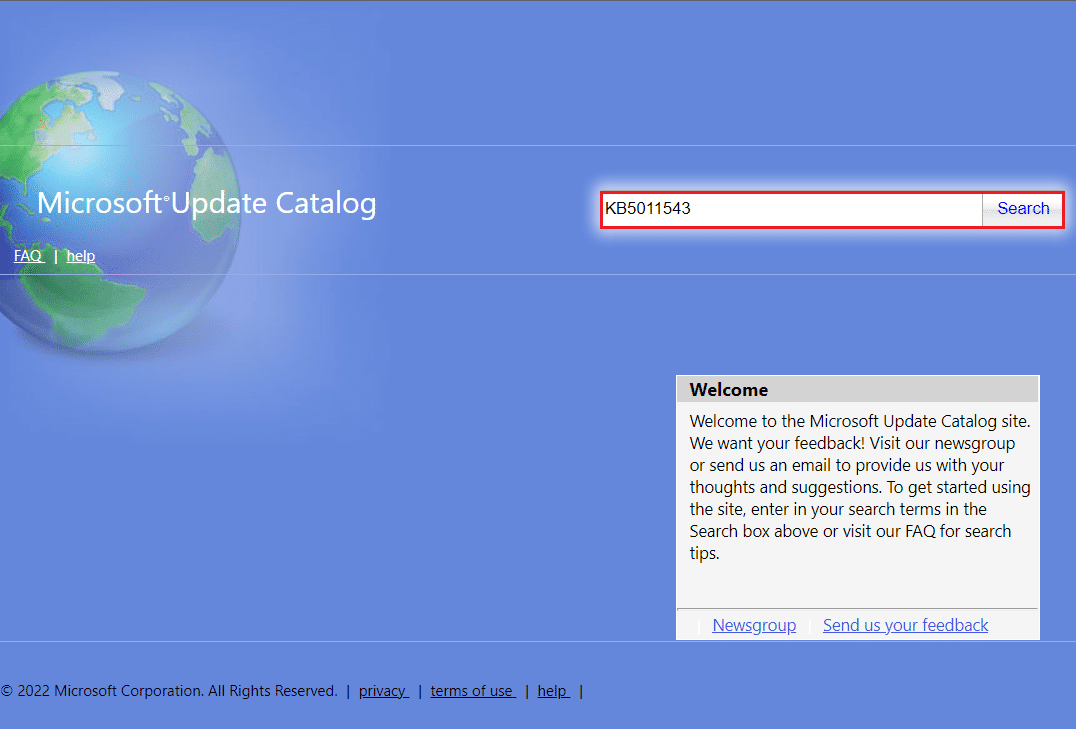
7. Vyberte požadovanou aktualizaci ze zobrazeného seznamu.
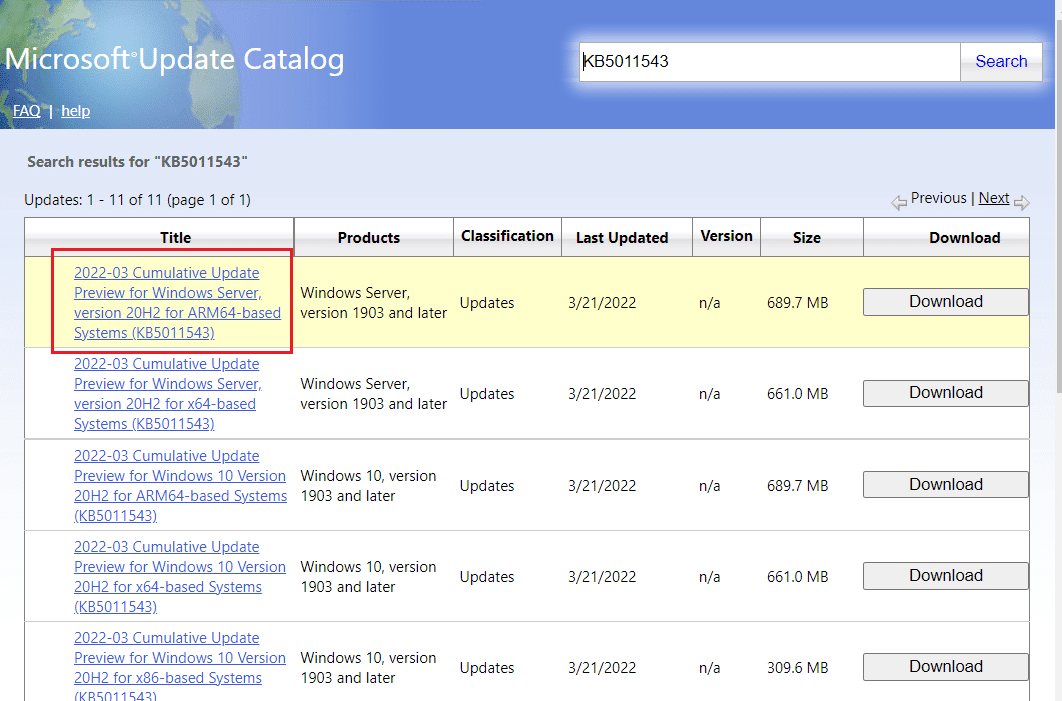
Poznámka: Podrobné informace o aktualizaci si můžete zobrazit v sekci „Podrobnosti aktualizace“.
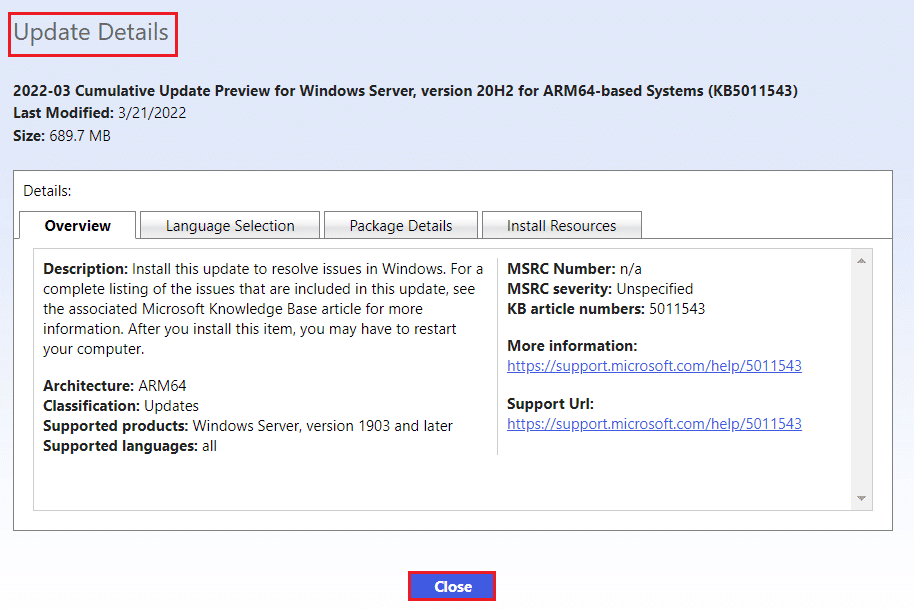
8. Klikněte na tlačítko „Stáhnout“ u příslušné aktualizace.
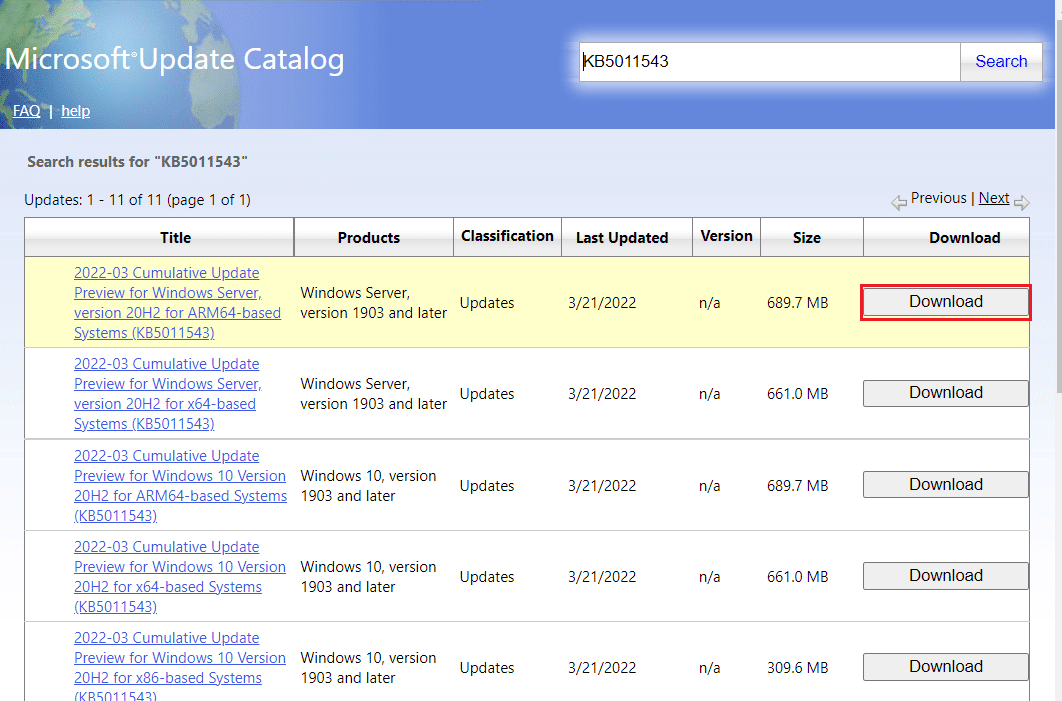
9. V okně, které se objeví, klikněte na odkaz pro stažení příslušné aktualizace.

10. Po stažení aktualizace otevřete Průzkumníka souborů stisknutím kláves Windows + E. Poklepejte na soubor s příponou .msu ze složky, kam jste ho uložili.
11. Vyberte možnost „Otevřít pomocí Instalačního programu Windows Update“ (výchozí) a klikněte na „OK“.
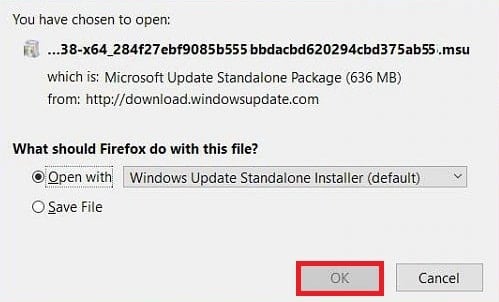
12. Kliknutím na „Ano“ potvrďte a povolte systému Windows nainstalovat požadovanou aktualizaci.
Poznámka: Instalace může trvat několik minut a po jejím dokončení obdržíte upozornění.
13. Nakonec po uložení veškerých dat restartujte počítač, aby se aktualizace dokončila.
Metoda 7: Resetujte komponenty Windows Update
Služba Windows Update může být zdrojem chyby 0x80070003 v systému Windows 10/11. Pokud nástroj pro odstraňování potíží se službou Windows Update nebyl účinný, zkuste restartovat službu Windows Update. Jak na to:
1. Otevřete dialogové okno Spustit.
2. Napište „services.msc“ a stisknutím klávesy Enter otevřete okno Služby.

3. Klikněte pravým tlačítkem myši na službu „Služba inteligentního přenosu na pozadí“ a z rozevírací nabídky vyberte možnost „Zastavit“.
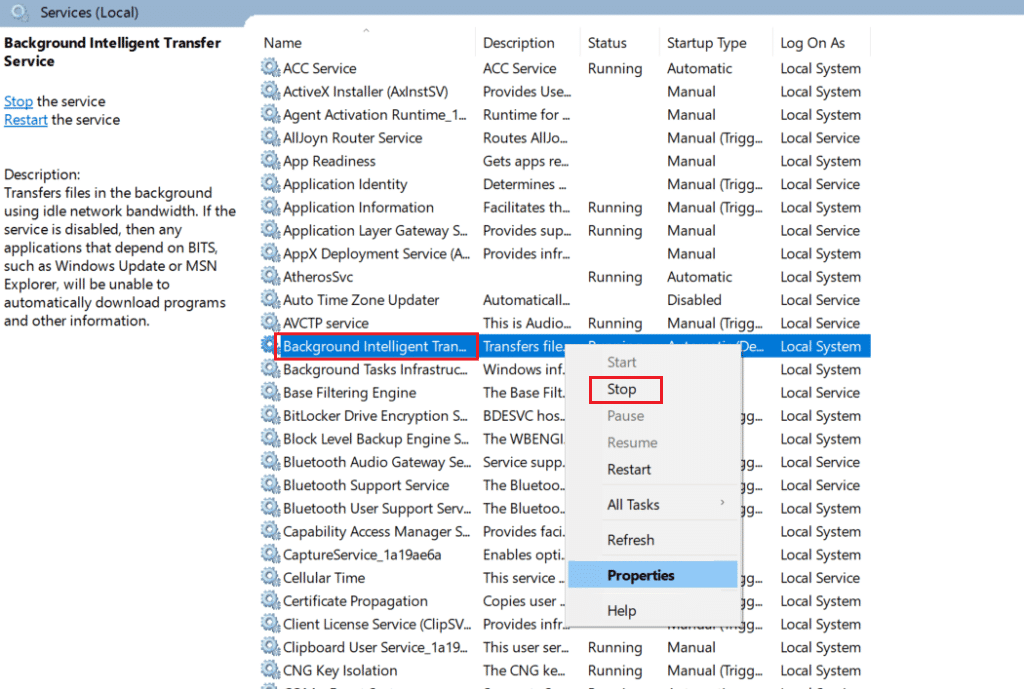
4. Otevřete Průzkumníka souborů a do adresního řádku zadejte následující:
C:\Windows\SoftwareDistribution\Download
5. Stiskněte Ctrl + A pro výběr všech složek a stiskněte klávesu Delete.
6. Nakonec se vraťte do okna Služby a klikněte pravým tlačítkem myši na služby „Windows Update“, „Kryptografické služby“ a „Služba inteligentního přenosu na pozadí“. Tentokrát v rozbalovací nabídce vyberte možnost „Spustit“.
Metoda 8: Zakažte antivirus třetích stran (pokud je nainstalován)
Mnoho uživatelů po celém světě potvrdilo, že dočasné zakázání antivirového softwaru třetí strany jim pomohlo opravit chybu 0X80070003. Tím se zabrání softwaru v blokování aktualizací. Podívejte se na náš návod, jak deaktivovat antivirus v systému Windows 10.

Metoda 9: Resetujte systém Windows 10
Je důležité si uvědomit, že resetování systému Windows 10 odinstaluje software, který nebyl součástí původní instalace zařízení. Proto by to měla být poslední možnost, pokud se vám nedaří vyřešit problém s chybějícími nebo poškozenými aktualizačními soubory. Postupujte podle kroků uvedených v našem návodu a resetujte systém Windows 10 bez ztráty dat.
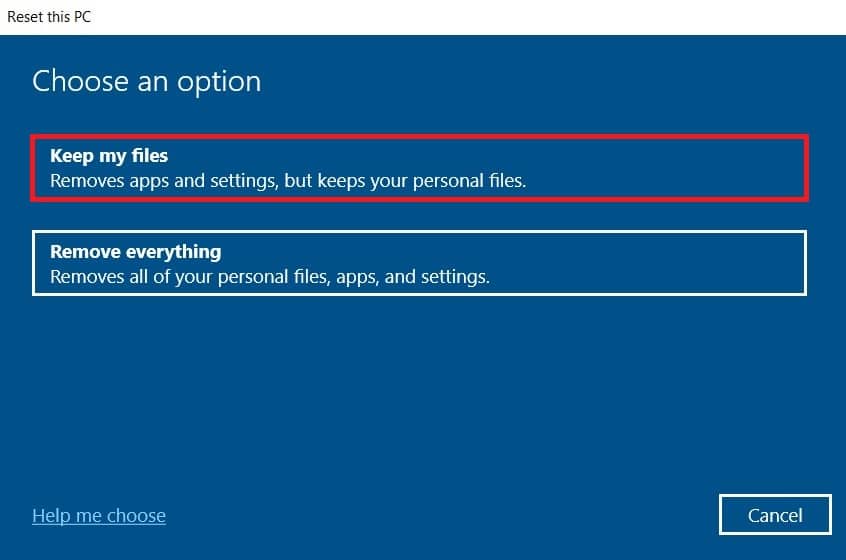
***
Chyba 0x80070003 se u uživatelů Windows 10 objevuje již dlouhou dobu. Ačkoli se tento problém může zdát složitý, není tomu tak. V tomto článku jsme zmínili 10 nejlepších způsobů, jak chybu 0x80070003 vyřešit. Doufáme, že vám tento článek pomohl pochopit základní principy a odstranit problém od jeho kořene.